
CETOOS ئەڭ ئالقىشقا ئېرىشكەن لىنۇكىسنى ئاساس قىلغان سىستېمىلارنىڭ بىرى, بۇ سەۋەبتىن, نۇرغۇن ئىشلەتكۈچىلەر ئۇنىڭ ئۇچرىشىشىنى خالايدۇ. ئۇنى كومپيۇتېرىڭىزدىكى ئىككىنچى مەشغۇلات سىستېمىسى قىلىپ ئورنىتىڭ - تاللاش ھەممە ئادەم ئۈچۈن ئەمەس, بەلكى ئۇنىڭ ئورنىغا سىز بىلەن مەۋھۇم, يەككە مۇھىت دەپ ئاتىلىدۇ.
2-قەدەم: مەرۋايىت مەۋھۇم ماشىنى قۇرۇش
مەۋھۇم ساندۇقىدا, ھەر بىر قاچىلانغان مەشغۇلات سىستېمىسى ئايرىم مەۋھۇم ماشىنا (VM) غا موھتاج. بۇ باسقۇچتا, سىستېمىنىڭ تۈرى تاللىنىدۇ, قاچىلاش, مەۋھۇم قوزغاتقۇچ قۇرۇلدى, قوشۇمچە پارامېتىر سەپلەنگەن.
- مەۋھۇم سان بەلگىسىنى ئىجرا قىلىپ, «قۇرۇش» كۇنۇپكىسىنى بېسىڭ.

- Centors نىڭ نامىنى كىرگۈزۈڭ, قالغان ئىككى پارامېتىر تېزلا توتىلىدۇ.
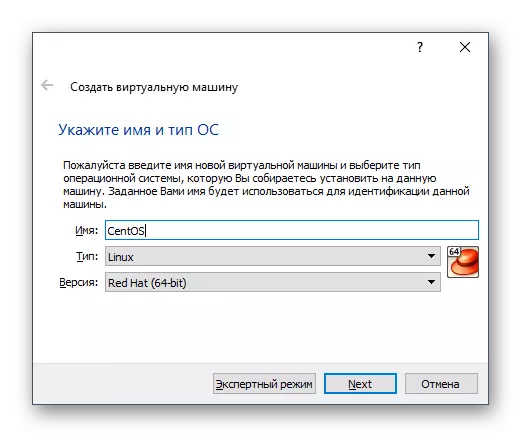
- مەشغۇلات سىستېمىسىنى باشلاش ۋە مەشغۇلات قىلىشنى تاللىيالايسىز. راھەت خىزمەتنىڭ ئەڭ تۆۋەن - 1 GB.
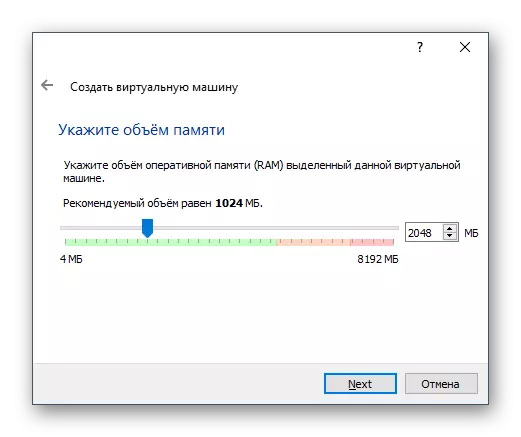
سىستېما ئېھتىياجى ئاستىدا ئىمكانقەدەر كۆپ قوڭغۇراق ئېلىڭ.
- «يېڭى مەۋھۇم قاتتىق دىسكا قۇرۇش» تاللانغان تۈر قۇرۇڭ.
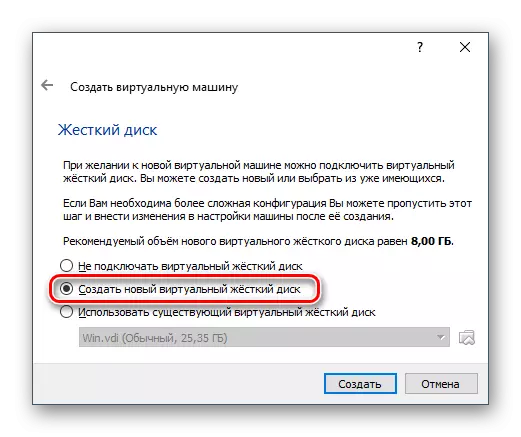
- تىپ ئۆزگەرمەيدۇ ۋە vdi نى ئايرىڭ.
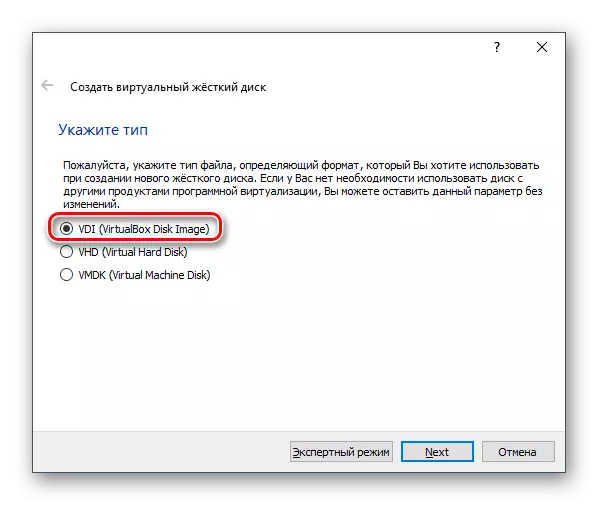
- ياقتۇرىدىغان ساقلاش شەكلى «ھەرىكەتچان».
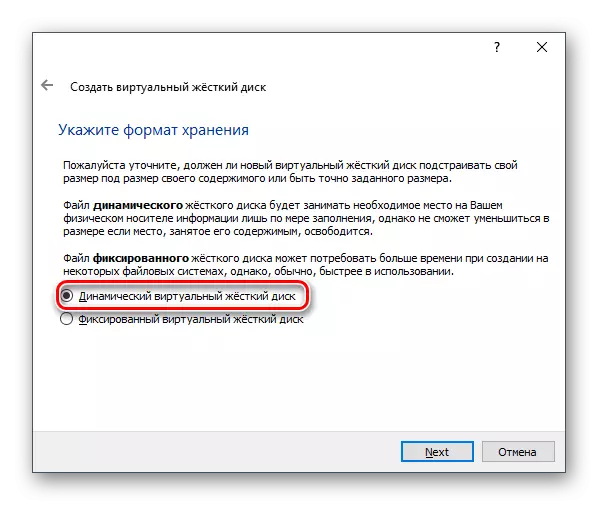
- مەۋھۇم HDD نىڭ چوڭ-كىچىكلىكى فىزىكىلىق قاتتىق دىسكىدىكى بوش بوشلۇقنى ئاساس قىلغان. توغرا قاچىلاش ۋە يېڭىلاش ئۈچۈن OS نى ئېلىۋېتىش ئۈچۈن, كەم دېگەندە 8 GB نى چىقىرىۋېتىش تەۋسىيە قىلىنىدۇ.
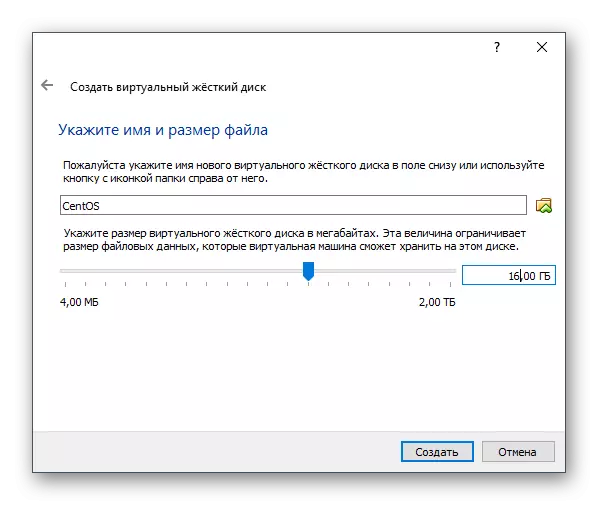
كۆپ بوشلۇقنى تىزىم قىلسىڭىز, ھەرىكەتچان ساقلاش ھۆججىتىنى ھەرىكەتچان ئورۇنغا رەھمەت, بۇ گىگابتلار بۇ يەر بۇ جاي ئىشچى بولۇپ, بۇ يەر بۇ جاي ئىشغال ئېلان قىلىنغۇچە ئىگىلىۋالمايدۇ.
بۇ قاچىلاشتا VM لىق.
3-قەدەم: مەۋھۇم ماشىنىنى تەڭشەش
بۇ باسقۇچ ئىختىيارى, ئەمما VM دا ئۆزگەرتكىلى بولىدىغان نەرسىلەرنى ئالدىن پەرەز قىلىش پايدىلىق ئۈچۈن پايدىلىق بولىدۇ. تەڭشەكلەرنى كىرگۈزۈش ئۈچۈن مەۋھۇم ئاپتوموبىلنىڭ ئوڭ تەرەپنى ئوڭ تەرەپنى ئوڭ تەرەپ قىلىشىڭىز كېرەك ۋە «تەڭشەش» تۈرلىرىنى تاللاڭ.
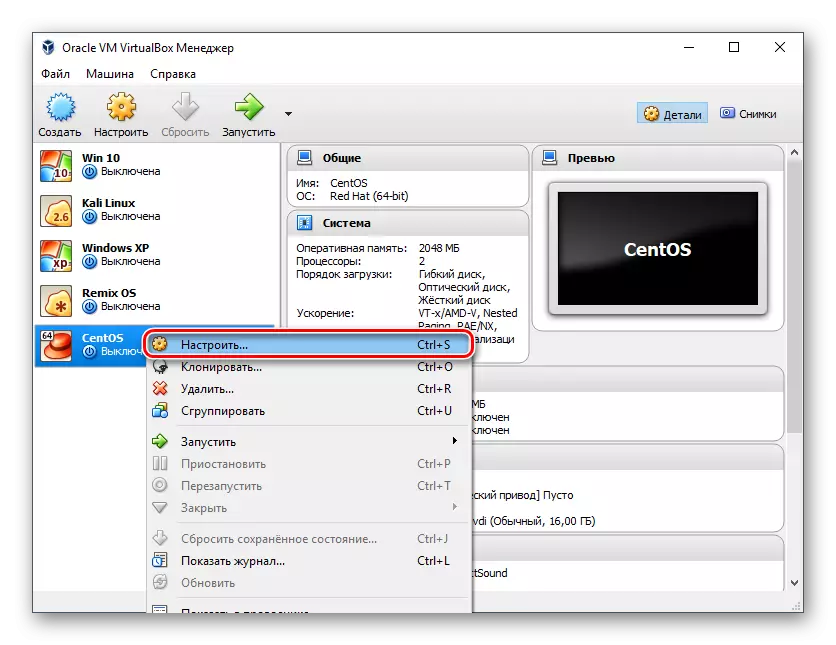
سىستېما بەتكۈچىدە بىر تەرەپ قىلغۇچنىڭ سانىنى 2-ئايغا نىسبەتەن بىر قەدەمنى ئۆستۈرەلەيدۇ, ئەمما بۇ CentOOM ئىقتىدارىنىڭ ئىقتىدارىدا بىر-ئاشىدۇ.
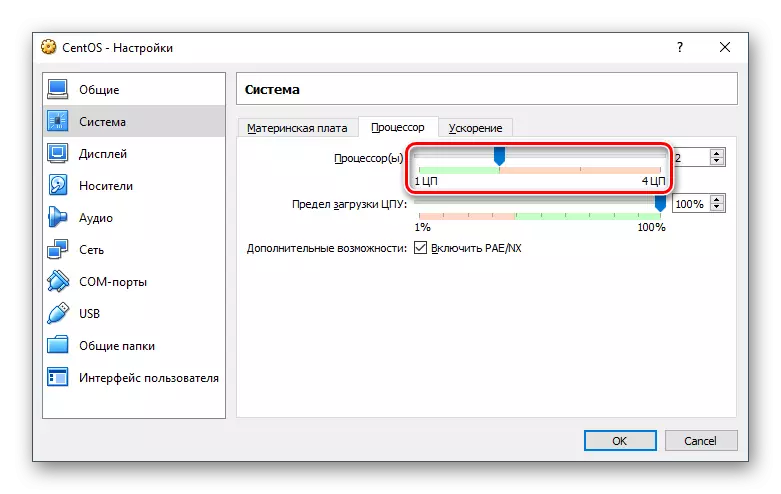
«كۆرسىتىش» قا بارىدىغان, سىن ئىچكى ساقلىغۇچقا بەزى MB نى قوشالايسىز ۋە 3D تېزلىنىشنى ئاچالايسىز.
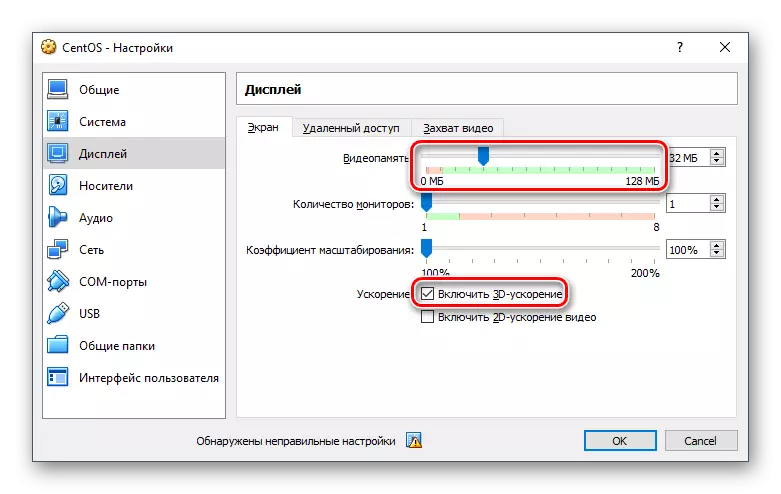
قالغان تەڭشەكلەر خالىغان ۋاقىتتا تەڭشىگىلى بولىدۇ ۋە ماشىنا ئىجرا قىلىنمىغان ۋاقىتتا ئۇلارغا قايتىپ كېلەلمەيدۇ.
4-قەدەم: Crtos نى قاچىلاڭ
ئاساسلىق ۋە ئاخىرقى باسقۇچ: ئاللىقاچان چۈشۈرۈلگەن تەقسىمات ئورنىتىش.
- چاشقىنەكنى مەۋلاچنەك كۆرسىتىش مەۋھۇم ماشىنىنى چېكىڭ ۋە «ئىجرا» كۇنۇپكىسىنى بېسىڭ.
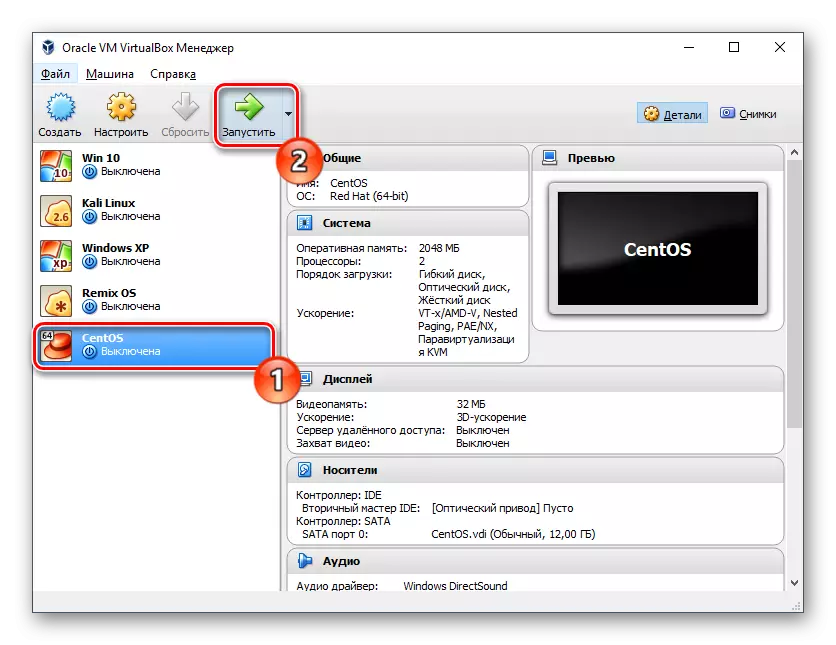
- VM نى باشتىن كەچۈرگەندىن كېيىن ھۆججەت قىسقۇچنى چېكىپ, ئۆلچەملىك سىستېما مەركىزىينى چېكىڭ, OS رەسىمىنى چۈشۈرۈۋەتكەن ئورۇننى بەلگىلەڭ.
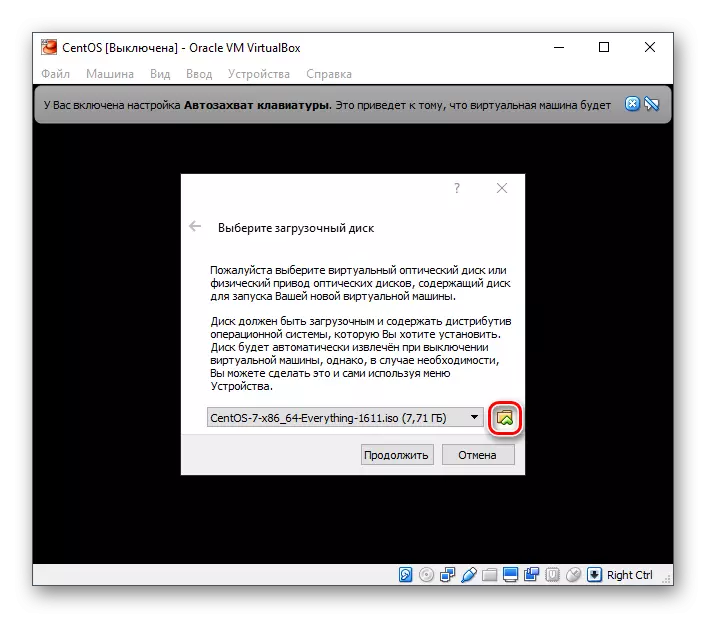
- سىستېما قاچىلاش ئورنى باشلىنىدۇ. كۇنۇپكا تاختىسىدا لۇب يا ئوقنى ئىشلىتىپ, «CanoCOS Linux 7 نى تاللاڭ.

- ئاپتوماتىك ھالەتتە, بەزى مەشغۇلاتلار ئىشلەپچىقىرىلىدۇ.
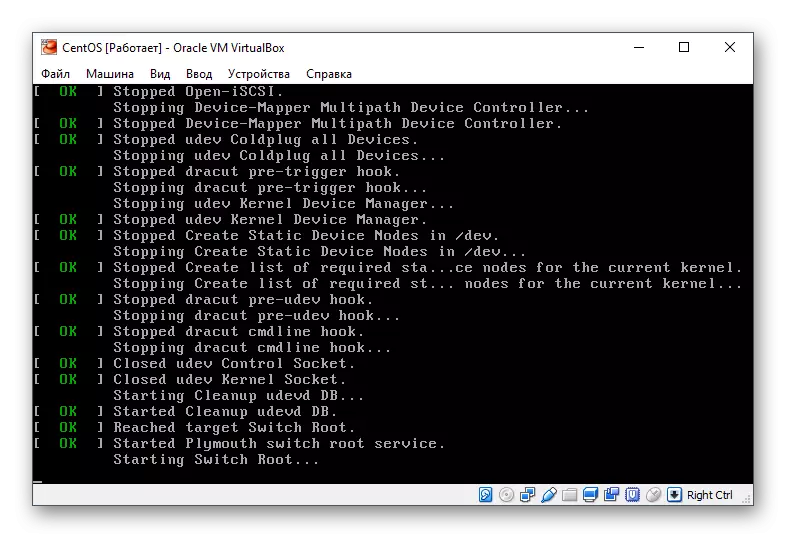
- قاچىلاش ماشىنىسىنىڭ باشلىنىشىنى باشلاڭ.
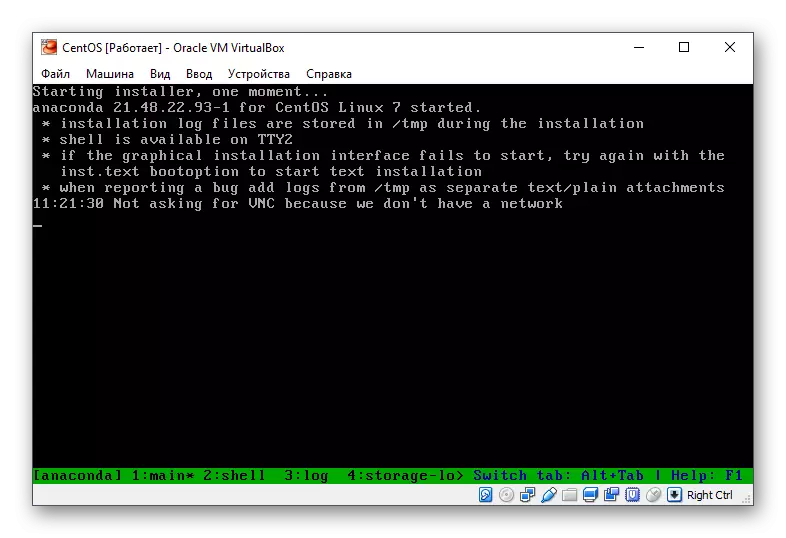
- Centos گرادۇس قاچىلىغۇچ قاچىلاش ماشىنىسى باشلىنىدۇ. دەرھال, بۇ تەقسىماتنىڭ ئەڭ ياخشى خىزمەت قىلغان ۋە دوستانە ئورنىتىشنىڭ بىرى بولغانلىقىنى, شۇڭا ئۇنىڭ بىلەن بىللە ئىشلىنىدىغان ئىنتايىن ئاددىيلاپ چىقىشنى ئۈمىد قىلىمىز.
تىلىڭىزنى تاللاڭ ۋە ئۇنىڭ تۈرىنى تاللاڭ.

- تەڭشەك كۆزنىكىدە, سەپلەڭ:
- TimeZone;

- قاچىلاشنى تەڭشەش.
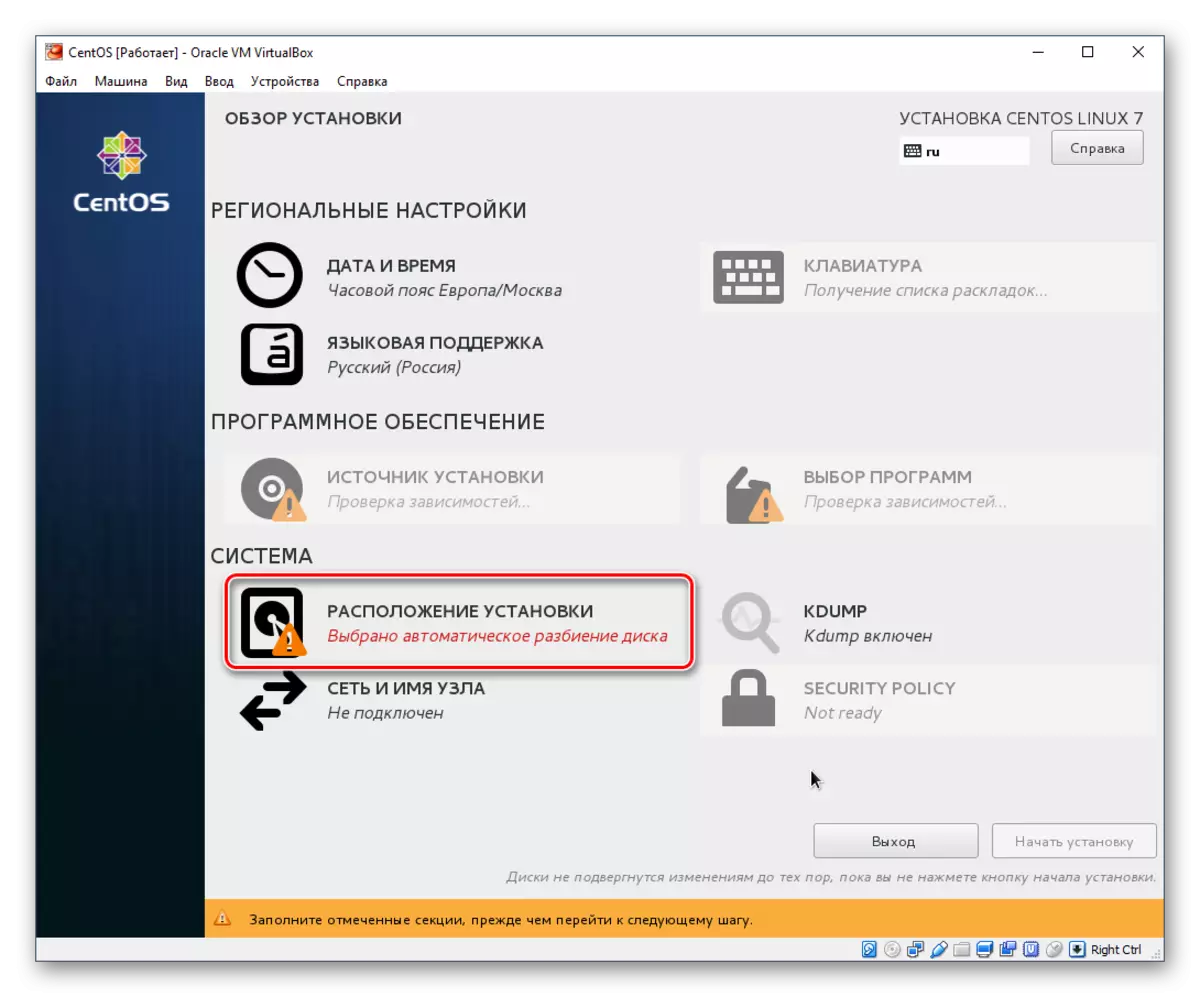
ئەگەر مەرۋايىتتىكى بىر بۆلىكدە قاتتىق دېسكىنى ياسىماقچى بولسىڭىز, تەڭشەك ئارقىلىق تىزىملىككە كىرىپ, بۇ مەۋھۇم ماشىنا بىلەن قۇرۇلغان مەۋھۇم قوزغاتقۇچنى تاللاڭ ۋە «تاماملاش» نى تاللاڭ.
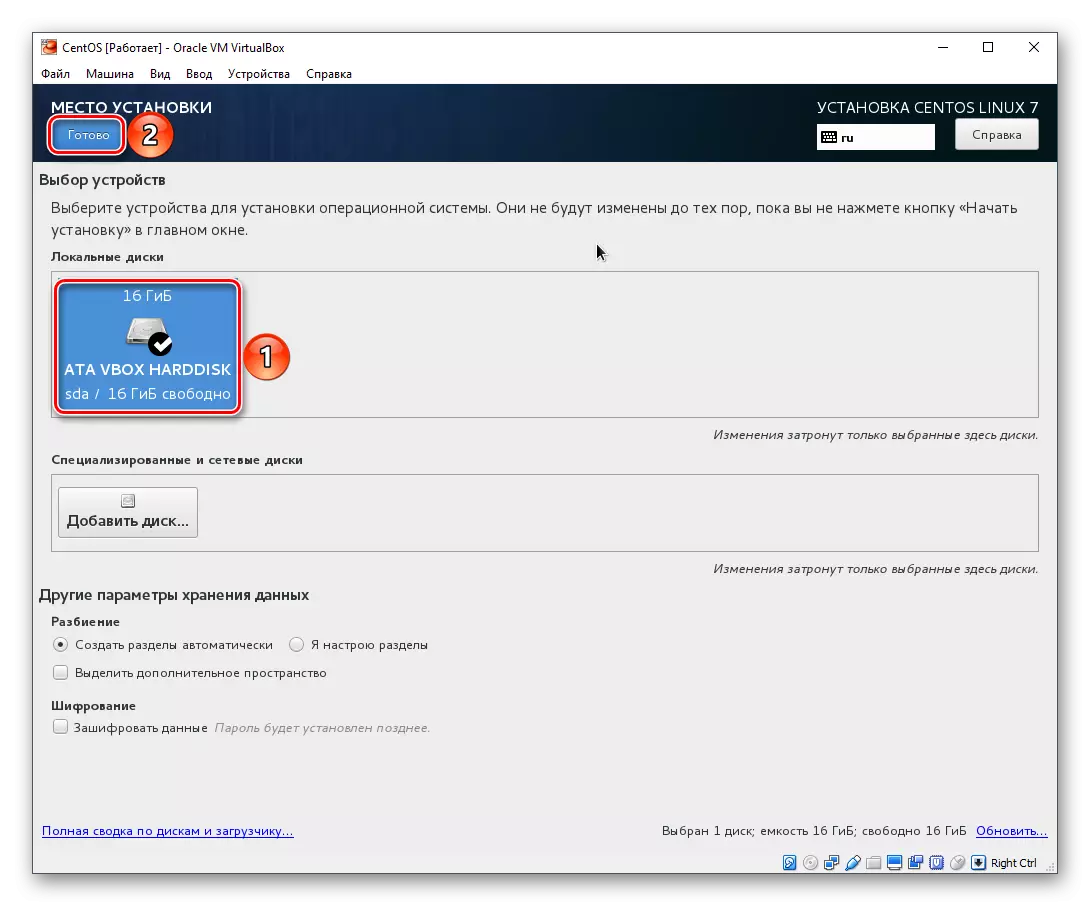
- پروگراممىلارنى تاللاڭ.
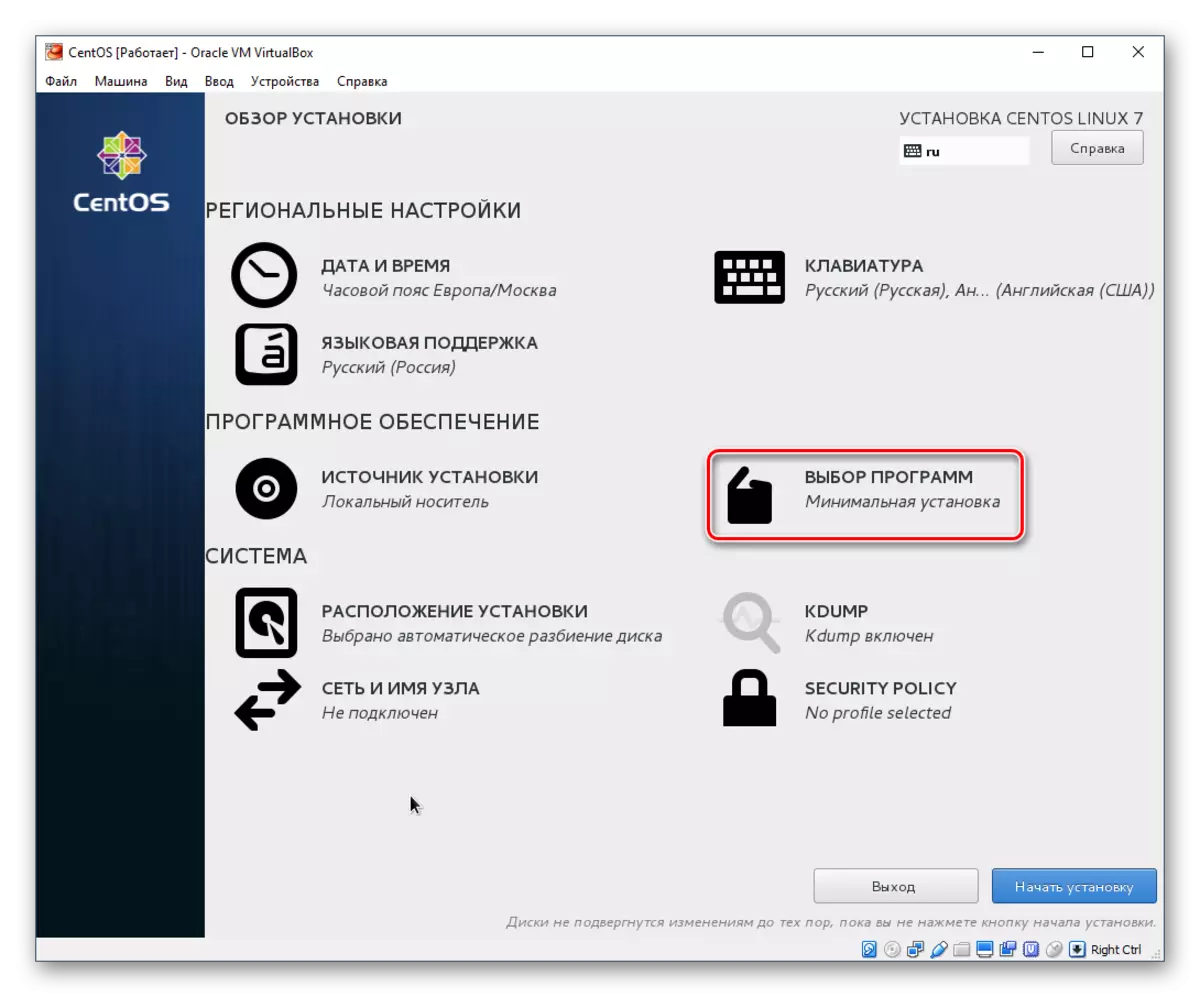
سۈكۈتتىكى ھالەتنىڭ ئەڭ تۆۋەن ئورنىلىشى, ئەمما گرافىكلىق كۆرۈنمە يۈزى يوق. OS قاچىلانغان OS نى قاچىلىسىڭىز بولىدۇ: gnome or kde. تاللاش سىزنىڭ مايىللىقىڭىزغا باغلىق, بىز KDE مۇھىتى بىلەن ئورنىتىشنى كۆرۈشنى قىلىمىز.
دېرىزىنىڭ ئوڭ تەرىپىدىكى قاپنى تاللىغاندىن كېيىن, قوشۇش ». Tetks سىزنىڭ Centos دا كۆرۈشنى خالايدىغانلىقىڭىزنى كۆرسىتەلەيدۇ. تاللىغاندا تاماملانغاندىن كېيىن, چېكىڭ.
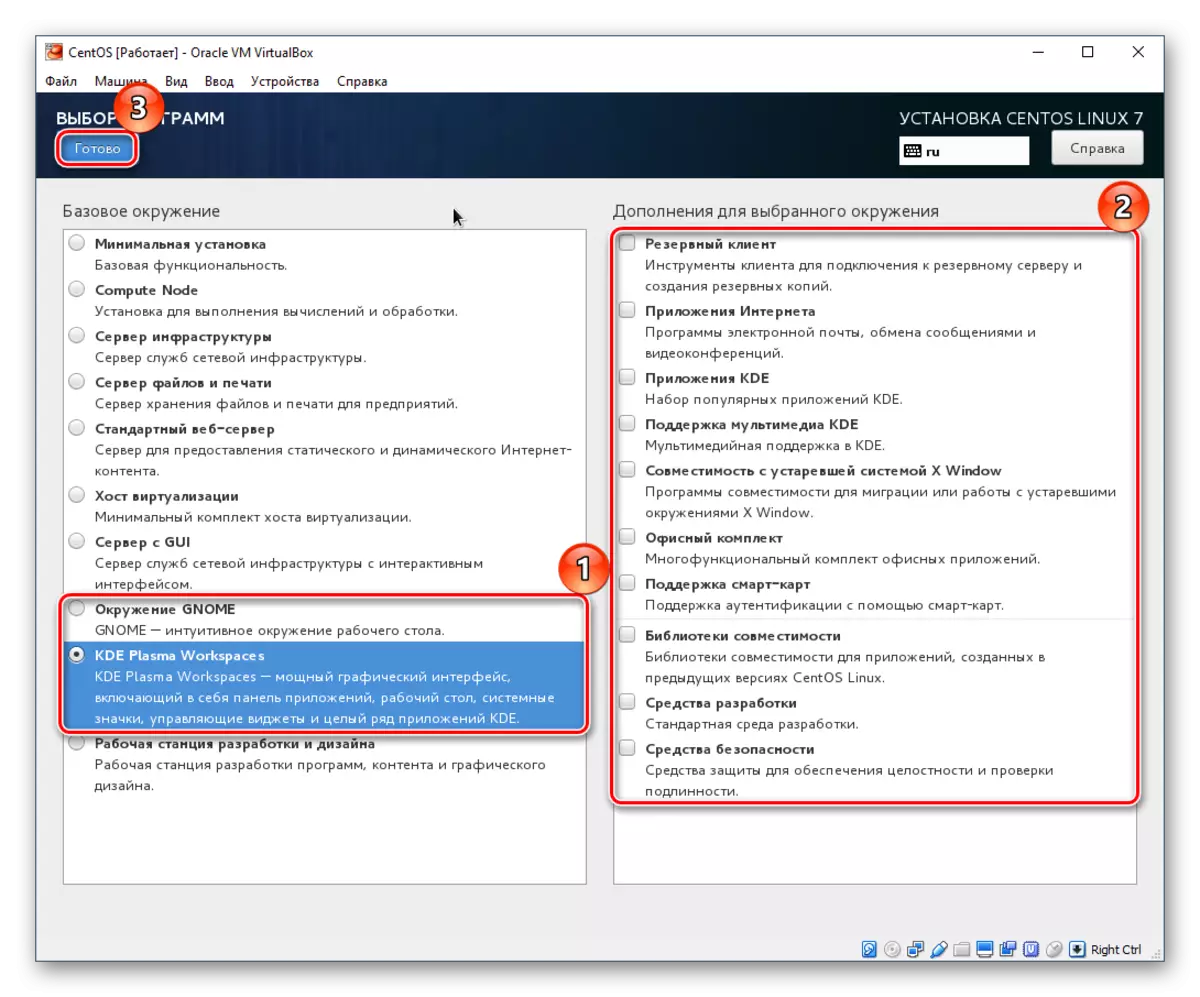
- TimeZone;
- قاچىلاشنى باشلاش كۇنۇپكىسىنى بېسىڭ.
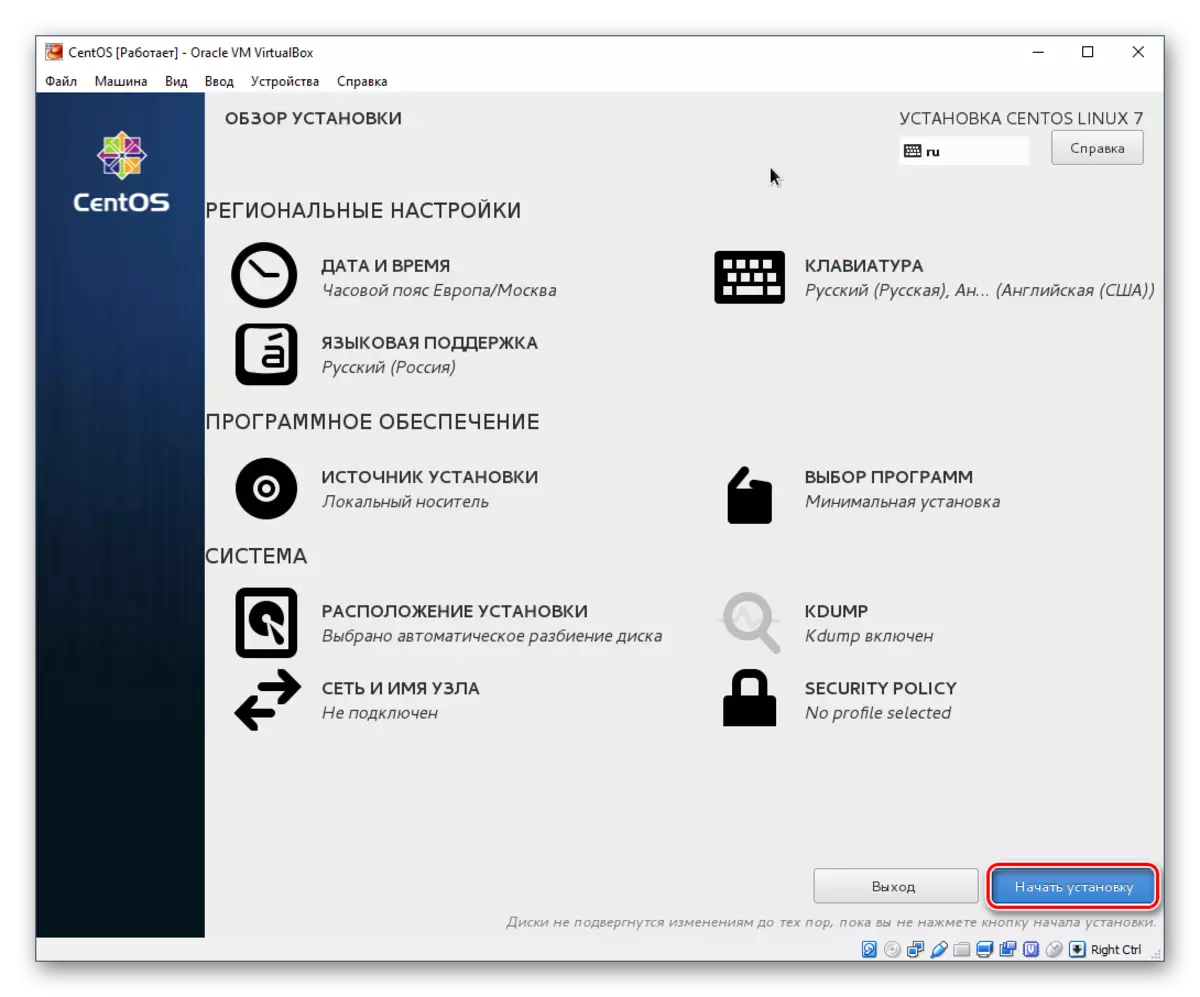
- قاچىلاش جەريانىدا (دۆلەت دېرىزىنىڭ ئاستى تەرىپىدە كۆرسىتىلىدۇ) سىز بىر ئىلگىرىلەش بالدىقىدا كۆرۈنىدۇ

- يىلتىز ھوقۇقى (دەرىجىدىن تاشقىرى) 2 قېتىم پارولنى كىرگۈزۈڭ ۋە «قەدەمدە» نى چېكىڭ. ئەگەر پارول ئاددىي بولسا, «تامام» كۇنۇپكىسى ئىككى قېتىم چېكىش كېرەك. ئالدى بىلەن كۇنۇپكا تاختىسىنى ئىنگلىزچىغا ئالماشتۇرۇشنى ئۇنتۇپ قالماڭ. ھازىرقى تىلنى دېرىزىنىڭ ئوڭ ئۈستى بۇرجىكىدە كۆرگىلى بولىدۇ.
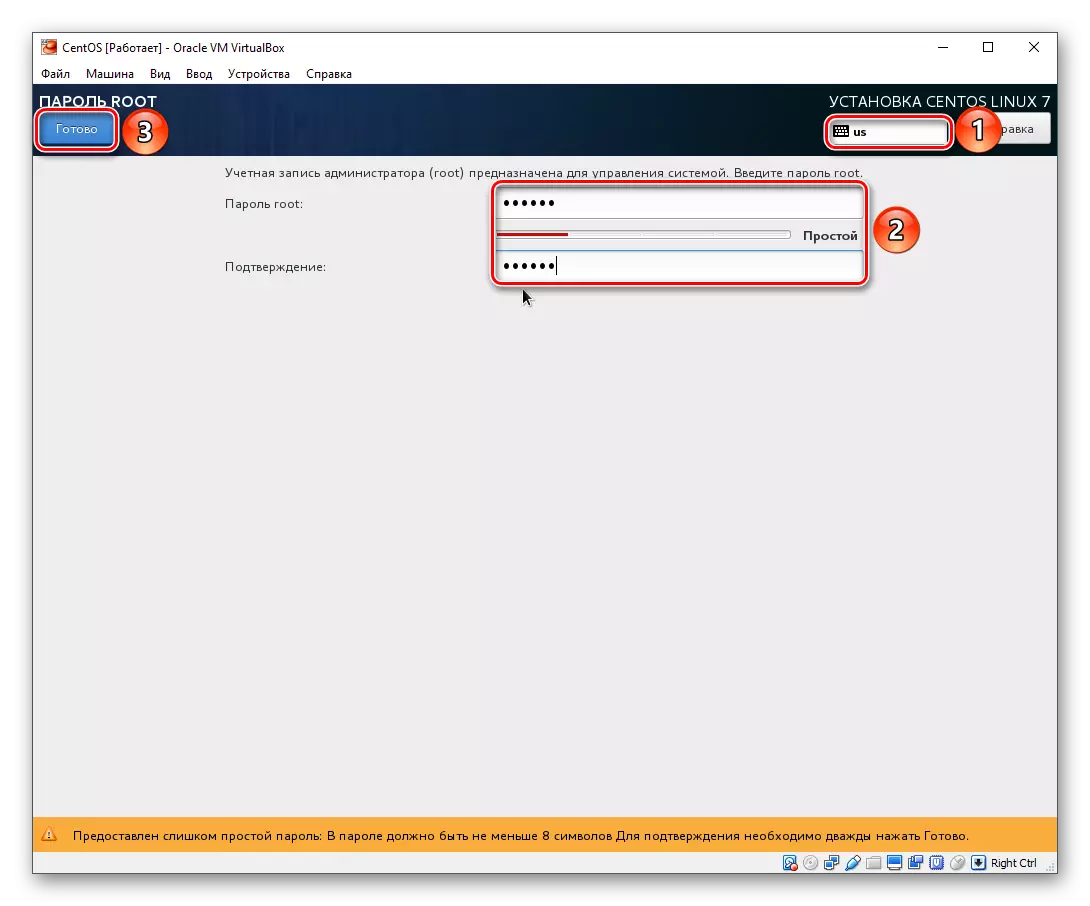
- لازىملىق باشنى «تولۇق ئىسىم» مەيدانىغا كىرگۈزۈڭ. «ئىشلەتكۈچى ئىسمى» قۇر ئاپتوماتىك تولدۇرۇلىدۇ, ئەمما ئۇنى قولدا ئۆزگەرتكىلى بولىدۇ.
ئەگەر خالىسىڭىز, مۇناسىپ تەكشۈرۈش بەلگىسىنى تەڭشەش ئارقىلىق باشقۇرغۇچى تەرىپىدىن باشقۇرغۇچى تەرىپىدىن باشقۇرغۇچى تەرىپىدىن رۇخسەت قىلىڭ.
ھېسابات ئۈچۈن پارول بىلەن كىرىپ, «تامام» نى چېكىڭ.
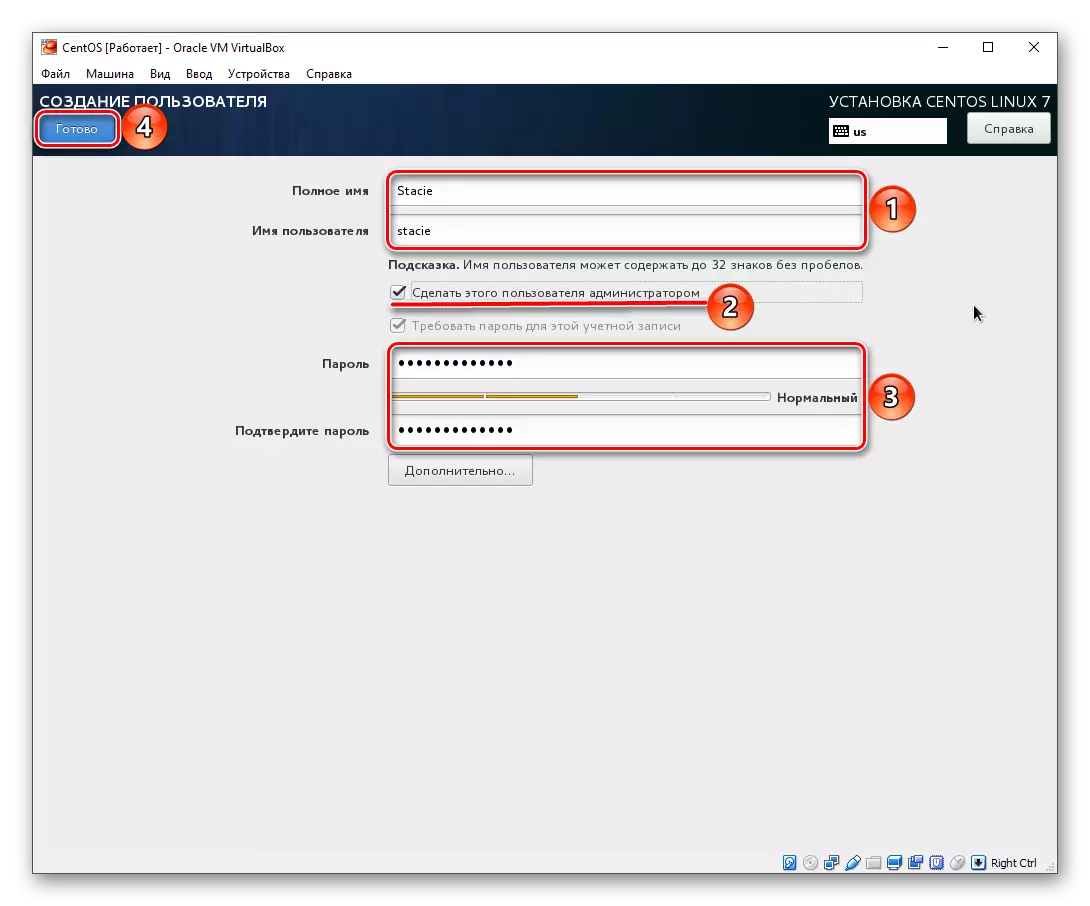
- OS قاچىلاشنى ساقلاڭ ۋە «تولۇق تەڭشەكلەر» كۇنۇپكىسىنى بېسىڭ.
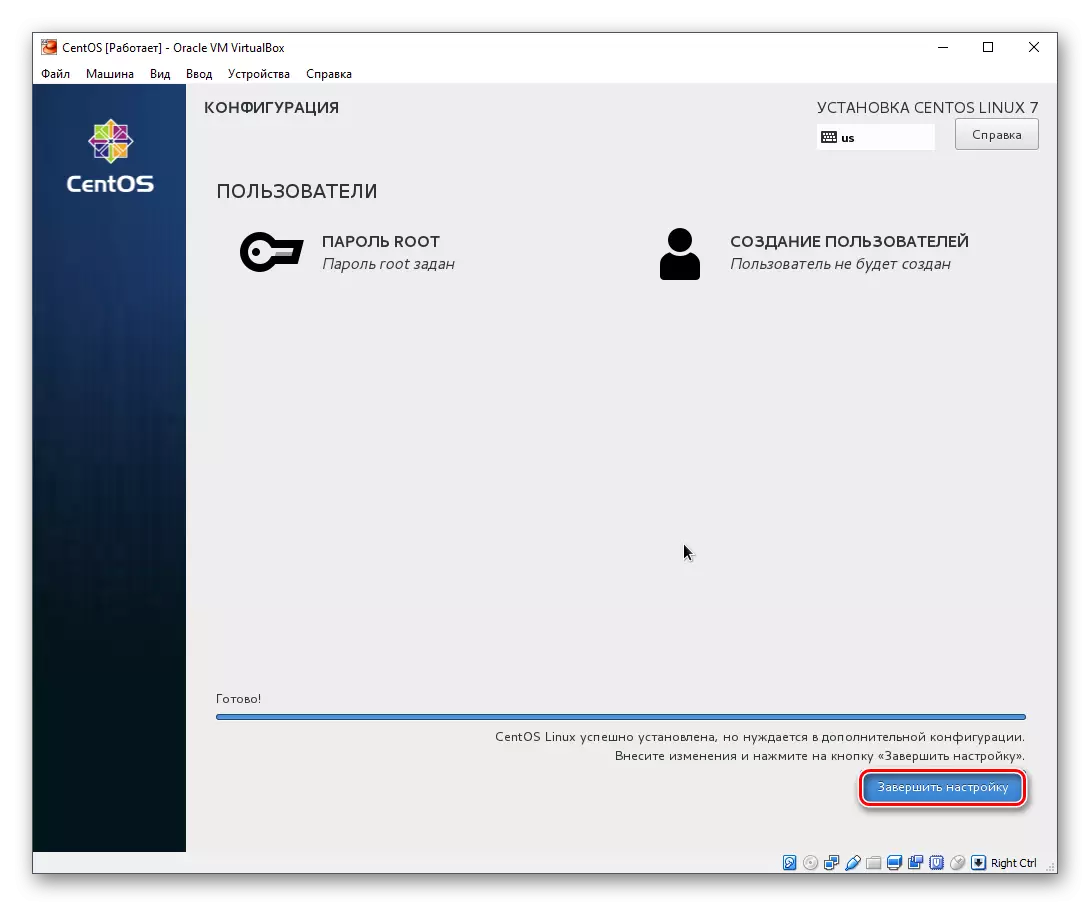
- ئاپتوماتىك ھالەتتە تېخىمۇ كۆپ تەڭشەكلەر بولىدۇ.
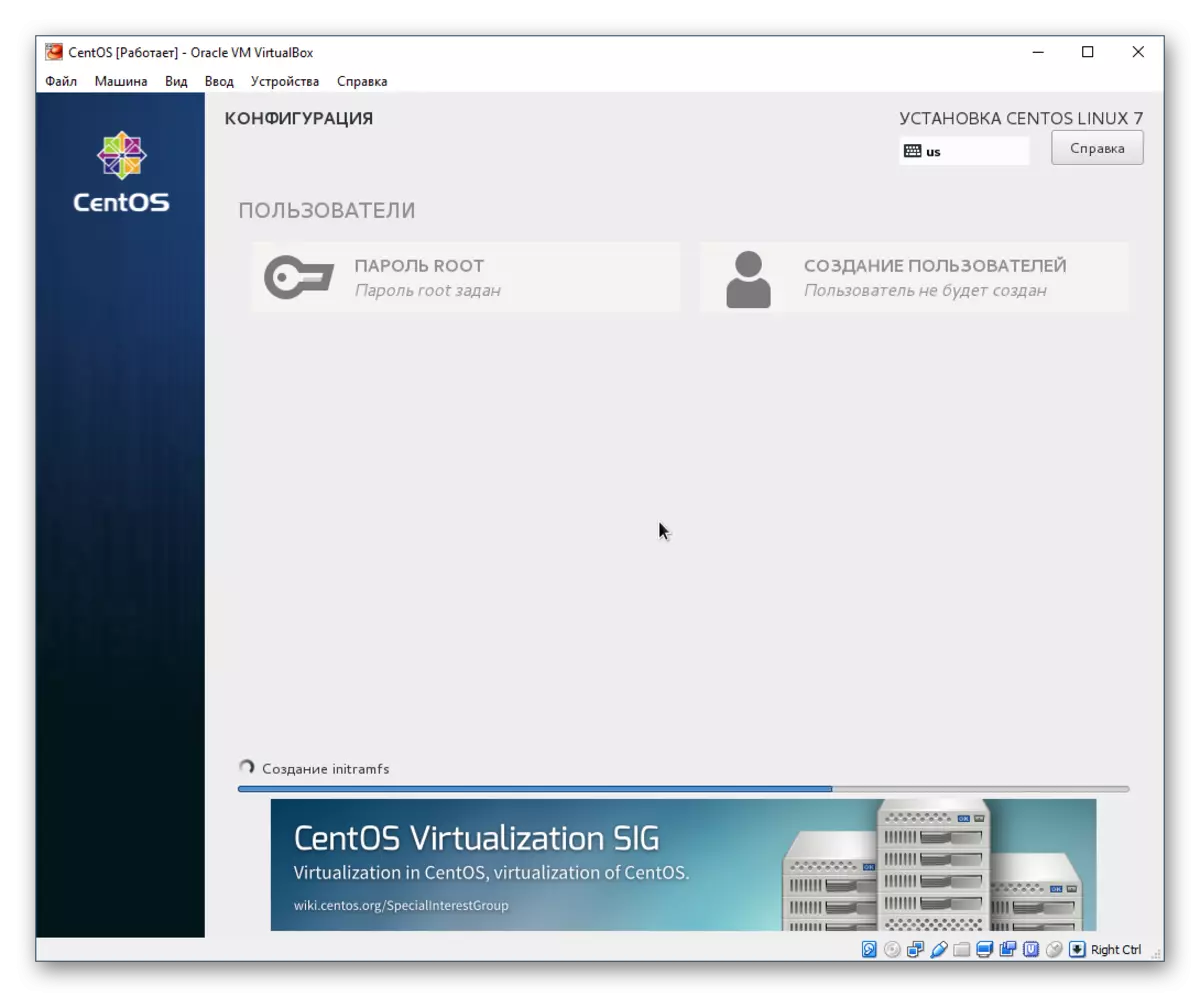
- قايتا قوزغىتىش كۇنۇپكىسىنى بېسىڭ.

- Grub قوزغىتىش كۆرۈنىدۇ, ئۇ سۈكۈتتىكى ھالەتتە, يېقىنقى 5 سېكۇنت OS نى داۋاملىق يۈكلەيدۇ. ENTER نى چېكىش ئارقىلىق ۋاقىتنى قولدا ساقلىمايسىز, ئۇنى قولدا قىلالايسىز.

- Centos قوزغىتىش كۆزنىكى كۆرۈنىدۇ.
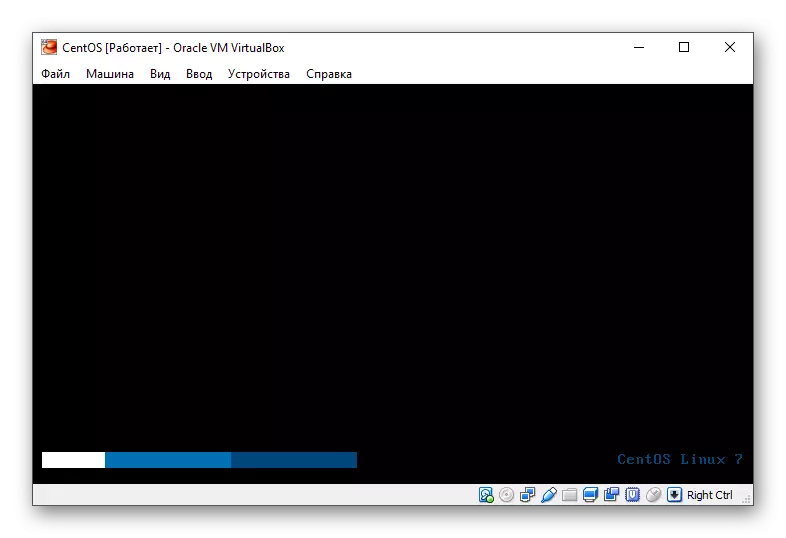
- تەڭشەك كۆزنىكى قايتا كۆرۈنىدۇ. بۇ قېتىم ئىجازەتنامىسىنىڭ شەرتلىرىنى قوبۇل قىلىشىڭىز ۋە تورنى سەپلەڭ.

- بۇ قىسقا ھۆججەتنى چېكىڭ ۋە «تامام» نى چېكىڭ.
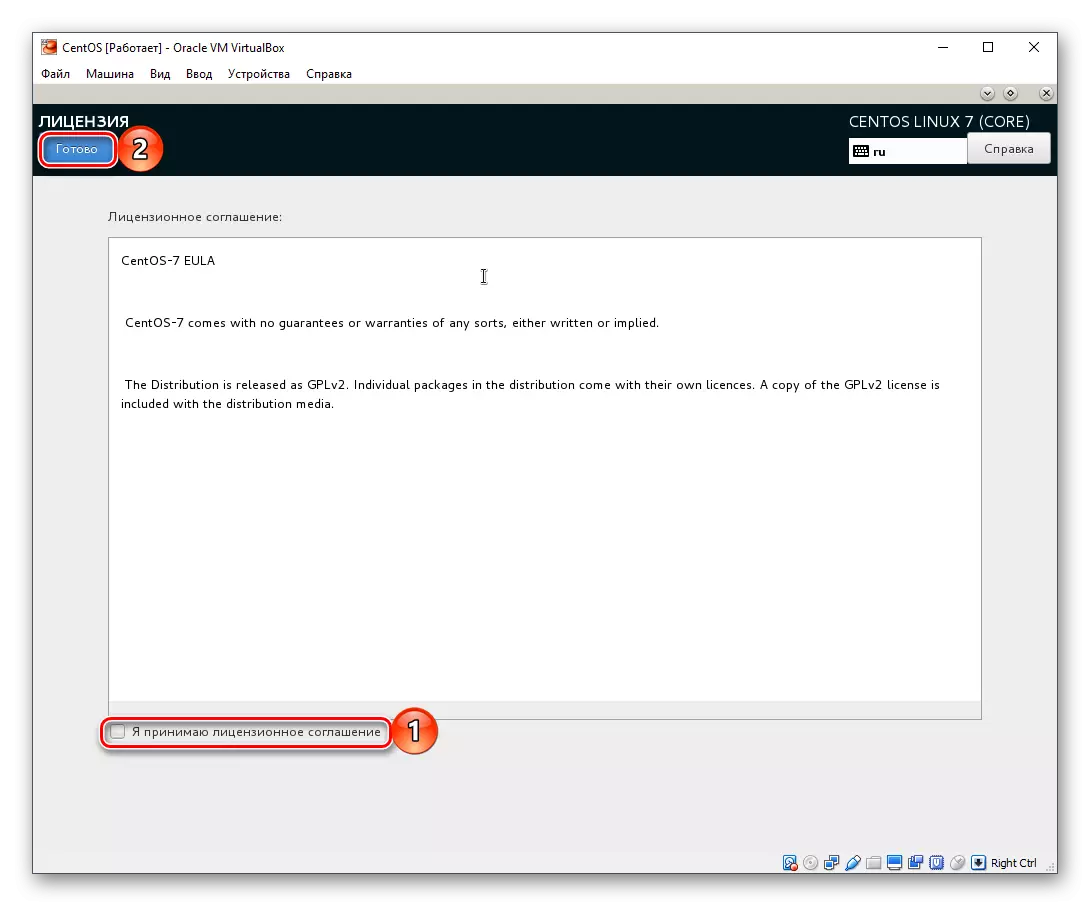
- ئىنتېرنېتنى قوزغىتىش ئۈچۈن «تور ۋە نوتانىڭ ئىسمى» پارامېتىرنى چېكىڭ.
نازارەتچى نامىنى چېكىڭ, ئۇ ئوڭغا يۆتكىلىدۇ.
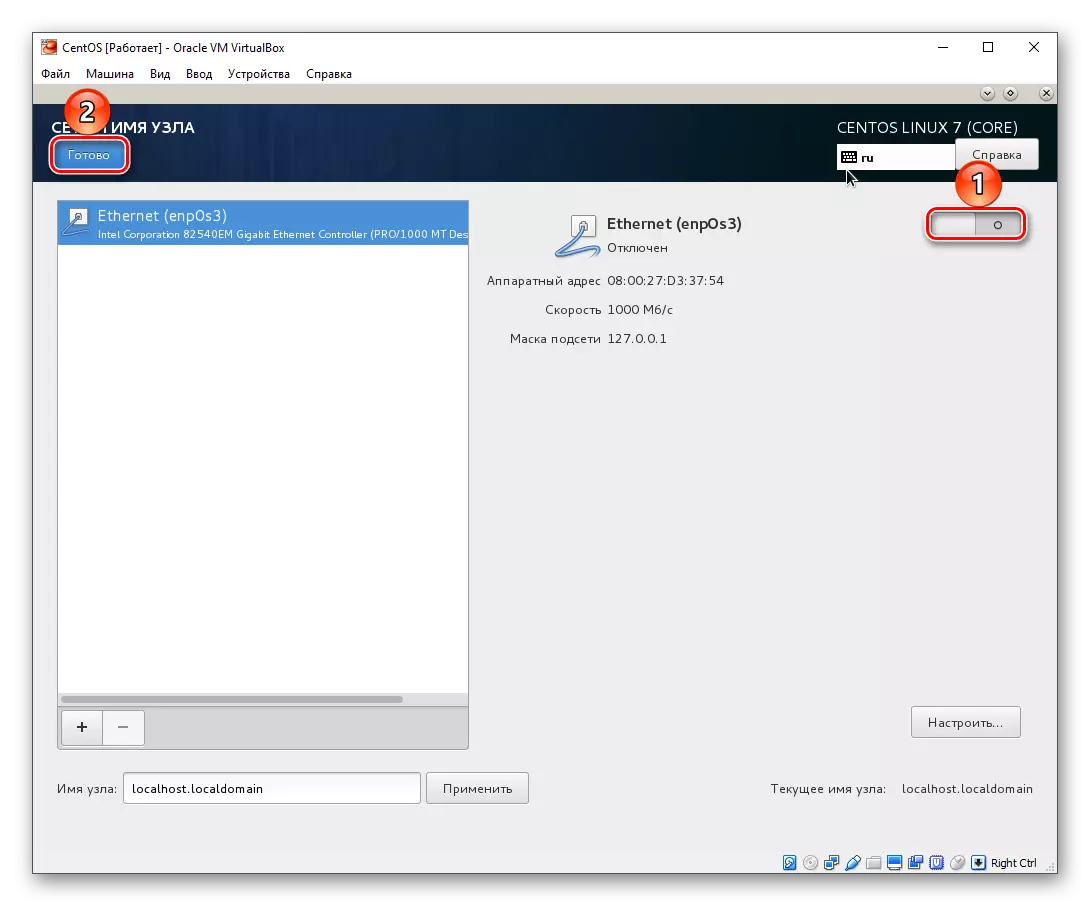
- تاماملاش كۇنۇپكىسىنى بېسىڭ.

- كىرىش ئېكرانىغا كىرىسىز. ئۇنى چېكىڭ.
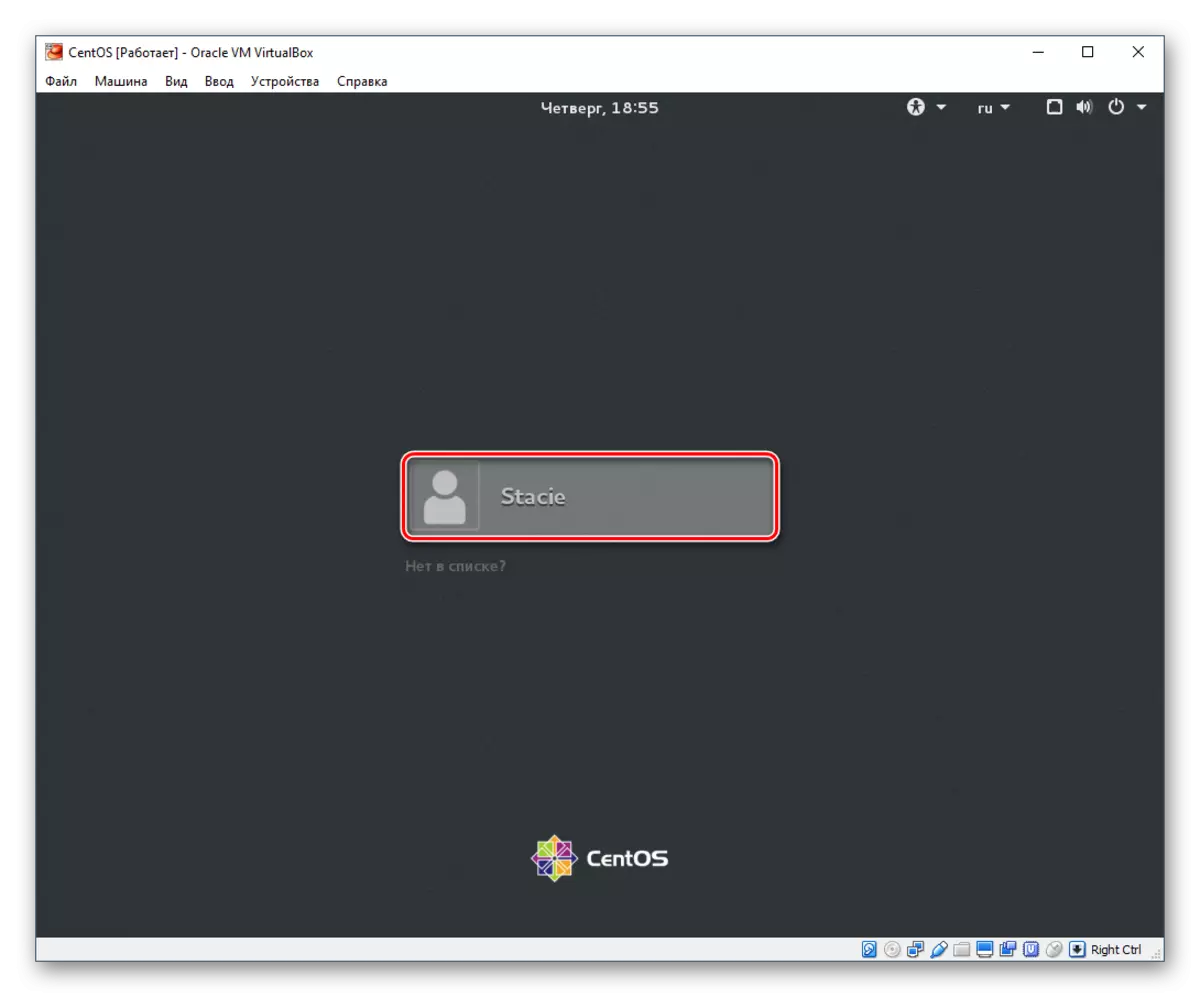
- كۇنۇپكا تاختىسىنى ئالماشتۇرۇڭ, پارول كىرگۈزۈڭ ۋە كىرىش كۇنۇپكىسىنى بېسىڭ.
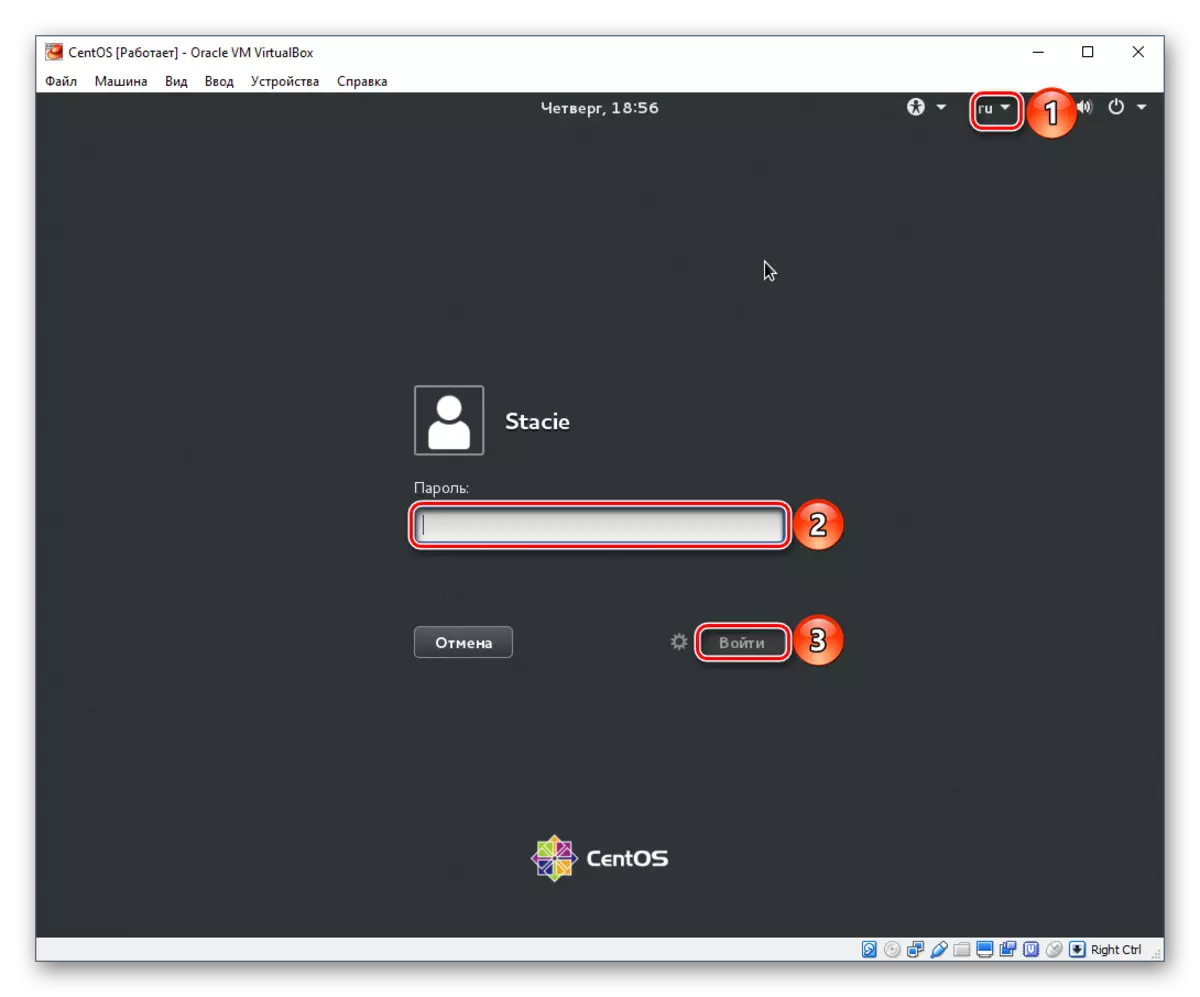
ھازىر سىز Canos مەشغۇلات سىستېمىسىدىن پايدىلىنىپ قوزغىتالايسىز.
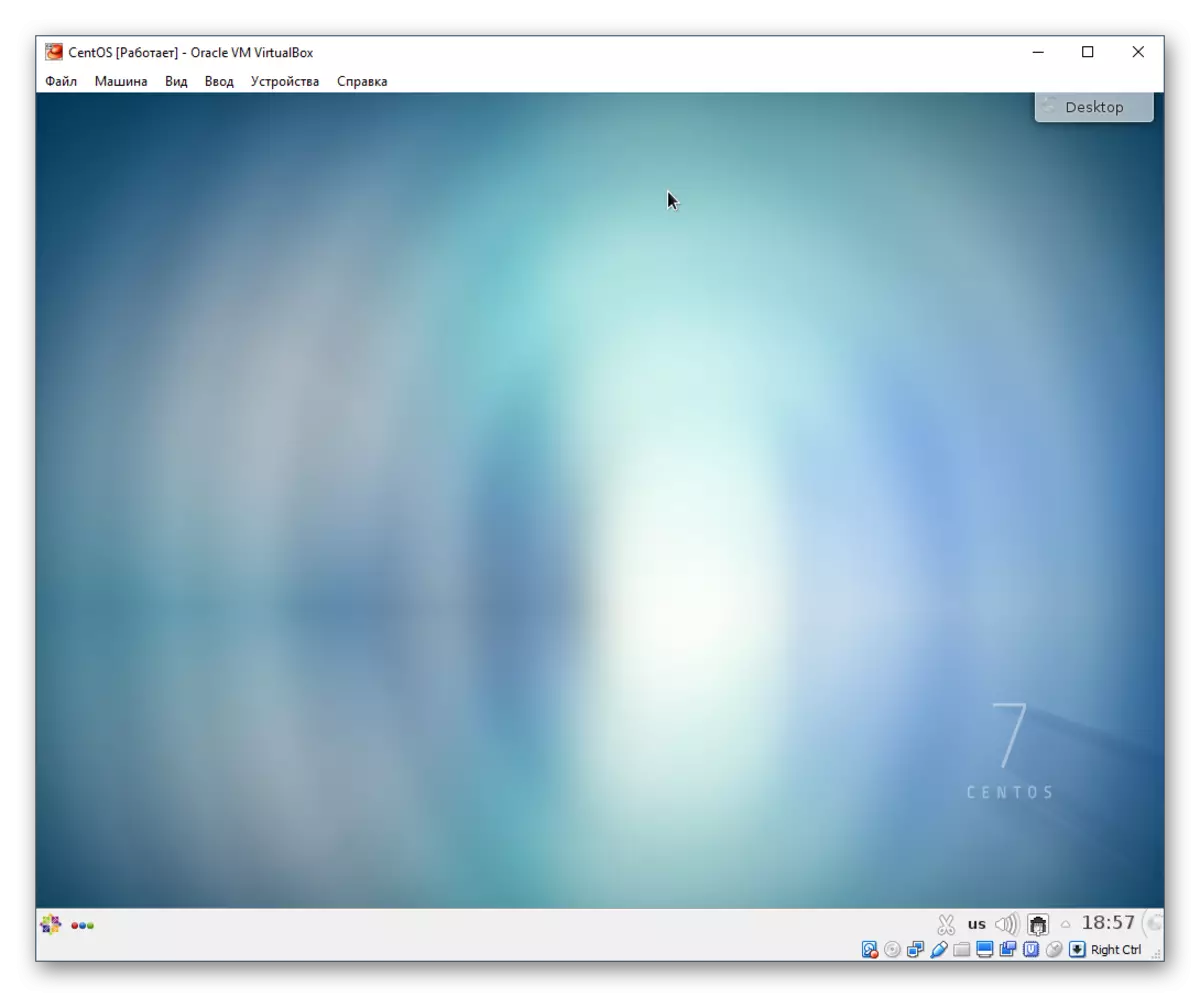
CRTOOS نى قاچىلاش ئەڭ ئاسان, ھەتتا يېڭى كەلگەنلەرنى ئاسانلا ياسىغىلى بولىدۇ. بۇ مەشغۇلات سىستېمىسى تۇنجى تەسىرلىك سىستېما كۆزگە كۆرۈنەرلىك بولۇپ, سىز بۇرۇنقى Ubuntu ياكى MacOS نى ئىشلەتكەن تەقدىردىمۇ كۆرۈنەرلىك پەرقلىنىدۇ. قانداقلا بولمىسۇن, بۇ مەشغۇلاتنى تەرەققىي قىلدۇرۇشتا, ئۈستەل يۈزى ۋە ئاممىۋىي مودېلنىڭ ئەسلىھەلىرى ۋە ئەسلىھەلىرىنىڭ قۇلايلىق بولۇشى سەۋەبىدىن ئالاھىدە قىيىنچىلىق بولمايدۇ.
